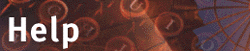










3.2.2 Die JBrowser Oberfläche
Ein typisches JBrowser Fenster kann beispielsweise so aussehen:
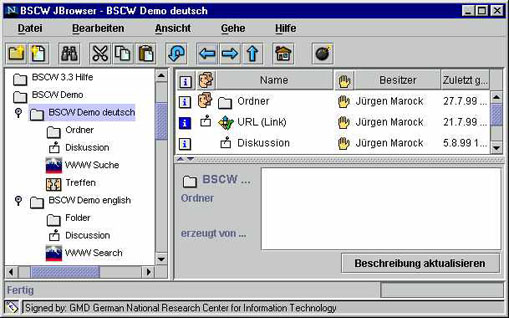
Abbildung 3.1-3: Das JBrowser Fenster
Der JBrowser zeigt unter seiner Menüzeile und einer Icon-Kommandoleiste drei Fenster:
- das Listen-Fenster (links in voller Höhe) präsentiert als eingerückte Liste die Baumstruktur Ihrer Ordner, Treffen und Diskussionen, soweit Sie sie expandiert haben;
- das Tabellen-Fenster (rechts oben) zeigt den Inhalt (nur die Objekte der nächsten Ebene) des "geöffneten" Objekts -- die JBrowser Kopfleiste zeigt den Namen des Objekts, das aktuell geöffnet ist;
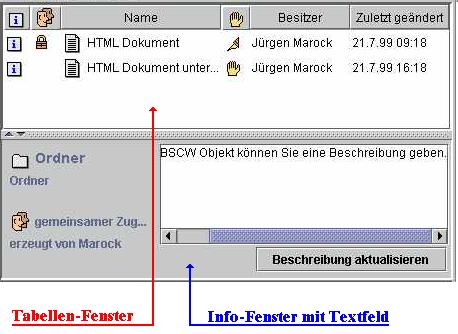
Abbildung 3.1-4: Tabellen-Fenster und Info-Fenster in voller Höhe
- das Info-Fenster (rechts unten) zeigt einige der Informationen von der Info-Seite des Objekts, das aktuell markiert ist, sowie ggf. im Textfeld die Beschreibung dieses Objekts.
Wenn Sie im Tabellen-Fenster eine Notiz markiert haben, wird deren Inhalt im Textfeld des Info-Fensters gezeigt.
Die Aufteilung der Fläche auf diese drei Fenster können Sie durch Verschieben der Stege per drag and drop ändern. Das Tabellen-Fenster oder das Info-Fenster können Sie auf die volle Höhe vergrößern, indem Sie die  Symbole auf dem horizontalen Steg klicken.
Symbole auf dem horizontalen Steg klicken.









![]()
![]()
![]()
![]() Symbole auf dem horizontalen Steg klicken.
Symbole auf dem horizontalen Steg klicken.